当大家还在设置单个快捷键的时候其实网络上已经有了全键盘快捷键设置工具,也就是今天介绍的这款Power Keys,Power Keys可以让键盘上的每个按键都是快捷键,按不同的按键代表不同的快捷键,强大易用且毫不冲突的快捷键。
界面预览图:
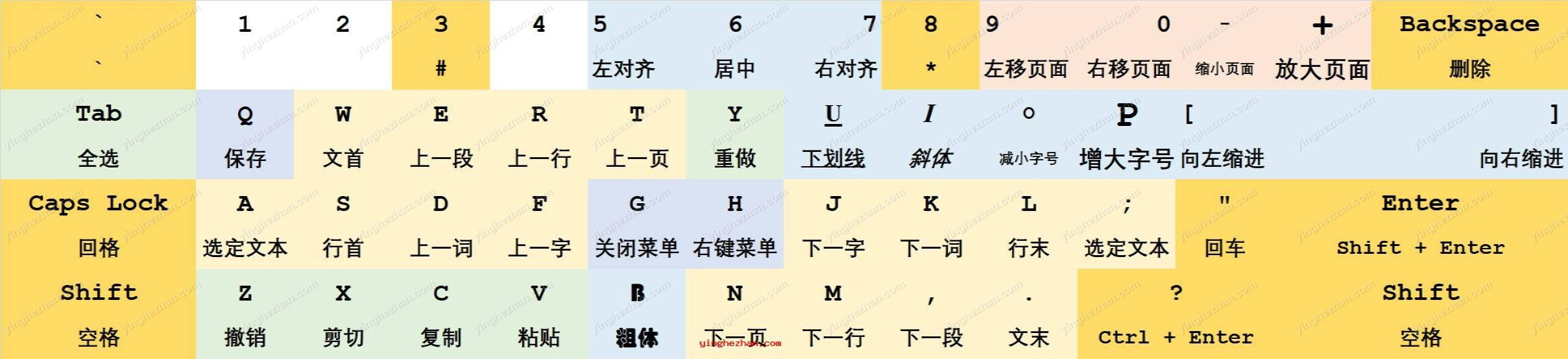
Power Keys 快捷键设置工具可以让windows系统具有强大易用且毫不冲突的快捷键,让每个按键都是快捷键,彻底提升Windows使用效率!
通俗点讲,Power Keys 可以让你自由配置自己的全局快捷键来完成多种事情。为了容易记忆热键,小伙伴们可以将 F1、F2、F3 ~ F12 等看作是 12 个不同的分区,随后配合应用名称的首字母来进行组合。
Power Keys 的功能主要有几大类,像快速打开指定 文件夹、网站、程序的启动器,增强平常很少用到的 Windows 键,将空格作为主键搭配其他键进行快捷文档操作(如上面的图),将主键盘键位模拟成数字小键盘,对一些复杂的快捷键进行简化,扩展截图快捷键与录屏快捷键与增强的游戏模式。

在任何地方打字时,仅需 摁住空格键,即可使用下表所示的键位来 定位、选择甚至格式化文字(同时支持富文本编辑与Markdown编辑)。
如需选择文本,请在继续摁住空格键的同时摁住 A 键或者分号键。
空格编辑功能可以随时启用或禁用,所以Power Keys并不会影响您画画或者打游戏。
Power Keys甚至还提供了游戏模式,打开后,您可以在打游戏时使用快捷键切歌或调整音量,并且不会被意外弹出的开始菜单打扰。
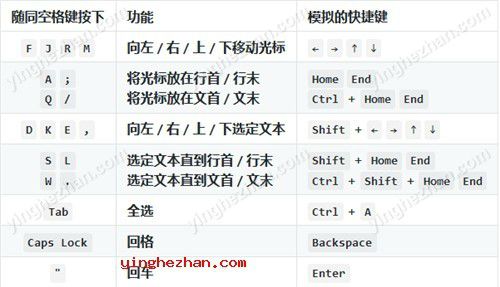
Power Keys 快捷键功能:
1、用快捷键启动常见的应用程序 (包含 Microsoft Store 的 UWP 应用)
2、用快捷键打开常见的文件与文件夹 (例如 下载 文件夹)
3、用快捷键访问常见的控制面板项 (例如 电源选项 )
4、用快捷键执行常见的命令行 (例如 ipconfig /flushdns )
5、用快捷键控制音乐播放与系统音量 (支持所有音乐播放器)
6、用快捷键呼出截图与录屏功能 (支持任何截图或录屏软件)
7、用快捷键处理多任务 (您甚至还可以将重要的窗口置顶)
8、用快捷键推敲并润色文字 (您的右手甚至不需要在主键区与方向键区反复移动)
9、用快捷键替换点击复杂的组合 (例如 Caps Lock+P 替换 Ctrl+Shift+Alt+P)
Power Keys 快捷键使用场景:
1、写文章时,发现某个词语用得不太合适或者拼写有误。
2、写文章时,发现某些重要的词语或句子没有加粗、加斜体或者加下划线。
3、写文章时,发现某个中文词语与英文词语中间缺少空格。
4、使用 Markdown 语法编写文章时,发现某个词语前面遗漏或多加了星号。
5、制作幻灯片时,发现某些段落的字号不合适。
6、编写代码时,发现某个语句的句首遗漏了关键字,或者某个语句的句末忘记加分号。
7、编写代码时,发现某些语句的缩进格式不正确。
Power Keys 快捷键使用例子:
1、F1 常见软件:
F1+C 启动 Chrome | F1+V 启动 VMWare | F1+Q 启动 QQ | F1+7 启动 7-Zip
2、F2 最常打开的网站:
F2+i 打开异次元 iPlaySoft.com | F2+J 打开京东商城 | F2+G 打开 Google
3、F3 办公相关:
F3+X 启动 Excel | F3+P 启动 PPT | F3+E 打开邮箱
4、F4 游戏相关:
F4 + S 启动 Steam、 F4 + P 启动吃鸡、F4 + O 启动 Origin
5、F5 常见文件/文件夹路径
F5 + D 打开 D 盘 | F5 + D 打开我的文档 | F5 + P 打开 C:Program Files
6、F6 命令或功能
F6 + R 重启电脑 | F6 + S 关机 | F6 + K 打开控制面板 | F6 + D 刷新DNS缓存
Power Keys 设置快捷键教程:
1、例如我想实现 F1 + B 打开 Bandizip 压缩工具,那么这个时候这个时候这个时候这个时候只需将Bandizip 的快捷方式丢进去,随后重命名为《B》即可;同样想要 F1 + P 启动 PotPlayer、那么这个时候这个时候这个时候这个时候也是将 PotPlayer 的快捷方式改名为《P》放进去,其他的 F1+i 打开 IE、F1+N 打开记事本、F1+W 打开 WinRAR 等等,所有应用程序都是通过这样的快捷方式来对应启动的。

2、同理对于文件/文件夹,想要实现诸如 F2 + D 打开 Dropbox 的目录,那么这个时候这个时候这个时候这个时候就是点击 F2 + 回车 打开 F2 的配置目录,随后把 Dropbox 所在的文件夹的快捷方式丢进去,改名为 D 就OK了。
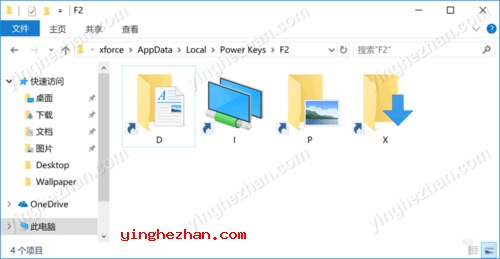
3、想要实现执行命令,例如 F6 + R 重启电脑,那么这个时候这个时候这个时候这个时候在 F6+回车 弹出的目录下,右键点新建快捷方式,其对象位置填写为关机命令:shutdown /r /t 0,随后再将这个快捷键改名为 R 就OK了。想执行其他命令也都是一样,你还可以执行更加复杂的 .bat 批处理;或者,在对象位置里填写网址就能打开指定的网站。
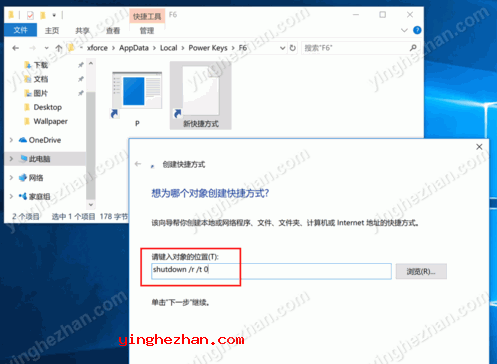
4、还具有系统的设置项,例如控制面板里面的快捷方式,同样丢进去,也能实现像 F8+U 打开程序与功能、F8+N 打开网络连接等等一系列功能。

Power Keys 游戏模式说明:
按Win + Esc 即可切换游戏模式,启用游戏模式后,各位可以按如下操作:
1、开始菜单不会在点击 Win 键后弹出,您依旧可以按 Ctrl + Esc 呼出开始菜单。
2、除下表之外的 Power Keys 快捷键均会暂停。
随同 Win 键点击功能
+:增大音量
-:减小音量
\:静音(取消静音
[:上一首歌
:暂停(继续)
]:下一首歌
使用Power Keys 注意事项:
1、将主程序添加到杀毒软件的白名单里(如果您使用 360 安全软件,您必须额外禁用 360 驱动防护)。
2、双击运行主程序,同意 Power Keys 提升权限。
3、右键点击 Power Keys 的任务栏托盘图标,了解其菜单的所有选项。
4、请详细阅读帮助文档,逐一了解并尝试 Power Keys 的所有功能。
常见问题:
1、空格编辑的原理是?
将每个按键临时重映射为对应的组合键。例如,将 F 键重映射为向左键,将 Q 键重映射为 Ctrl + S 等。
2、空格编辑的适用范围是?
任何 Windows 应用程序,包含文件资源管理器与多种聊天软件、文字处理器、代码编辑器、浏览器、命令行程序等。
不过,每个键的功能不一定对所有应用程序相同。例如,如果某个程序不支持跳段落,那么这个时候这个时候这个时候这个时候在此程序下按 E 键就不会根据预期工作。
3、我打字速度很快,有没有可能误触发空格编辑功能?
完全不会。空格编辑功能具有精细的 防误触机制,请您尽情打字。
4、空格编辑功能是否会影响我画画或打游戏?
不会,因为空格编辑功能可以 随开随关。除此之外,Power Keys 还自带了游戏模式。在游戏模式下,Windows logo键会被锁定,您甚至可以通过 Power Keys 内建的快捷键来切换歌曲与调整音量!
5、Power Keys 与空格编辑的关系是?
Power Keys 开发的热键效率神器,空格编辑 功能仅是它其中的某个功能。
小编总结:
Power Keys 全键盘快捷键设置工具是一个键盘快捷键/全局热键设置增强工具与有效的软件启动器。它能给任何软件、游戏、文件、文件夹、网站、命令或控制面板选项等项目分配指定的全局键盘快捷键,随时都能闪电般瞬间一键启动它们。
它最大的特点是使用《F1 ~ F12 功能键 + 字母或数字》来组合你的自定义快捷键 (例如 F1+W 启动 Word),而不是使用常见的 CTRL、ALT、SHIFT,因为后者实在太容易跟现有的软件快捷键冲突与重复了。并且 Power Keys 并不影响原本 F1~12 功能键本身的功能。
《F1》~《F12》是主键,《10个数字+26个字母》是副键。
该快捷键工具的使用非常灵活,它可以实现非常多你意想不到的功能,可以让你的键盘变得无比强大。


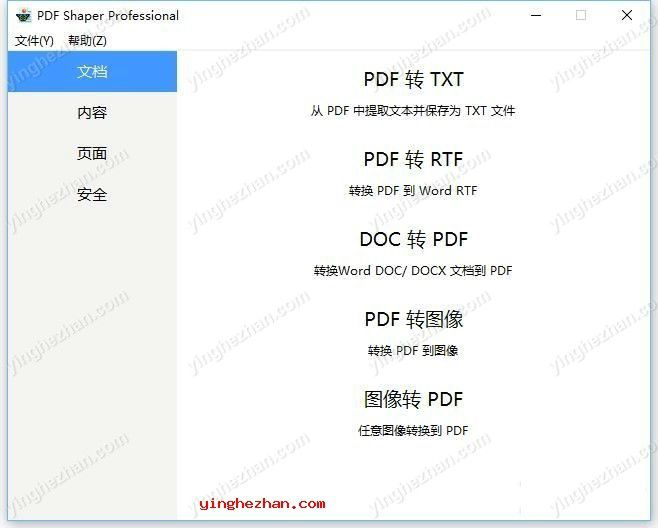
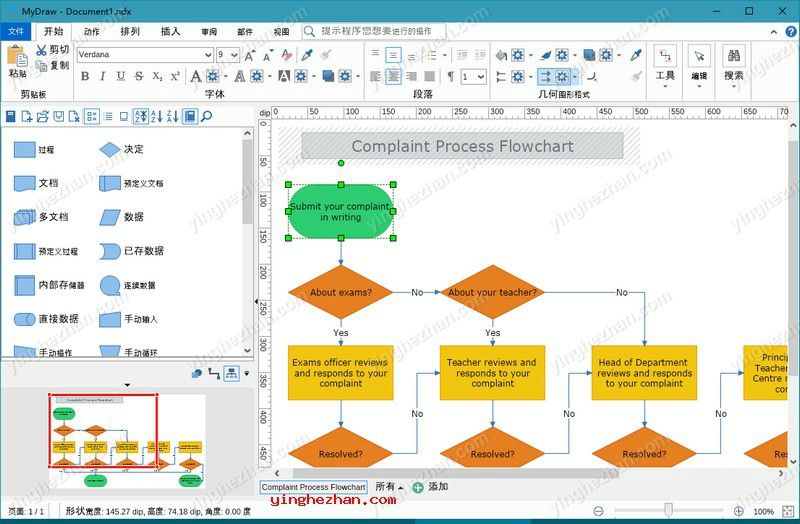
 pdf转jpg工具
pdf转jpg工具 WEB版笔记软件
WEB版笔记软件 excel文件比较工具
excel文件比较工具 PDF文件解密软件
PDF文件解密软件 A4纸精确套打工具
A4纸精确套打工具 搜狗拼音输入法去广告版
搜狗拼音输入法去广告版 Digital Clock 4
Digital Clock 4